Como ligar de número restrito ou privado do seu celular
Você já deve ter recebido alguma ligação em seu celular e se surpreendeu quando apareceu o "Desconhecido", "Bloqueado" ou "Sem ID do Chamador" no visor. Isso não é exclusividade das empresas de telemarketing. Você também tem como ligar restrito ou privado, com o número do seu celular bloqueado.
Ligar de um jeito restrito ou privado é bastante simples e pode ajudar você a fazer uma surpresa para alguém, uma experiência que era comum na era pré-celular, quando todo mundo se comunicava via telefone fixo residencial.
Como ligar restrito na Vivo, Tim e Claro
As operadoras Vivo e TIM permitem que você realize uma ligação restrita ao colocar "#31#" (sem as aspas) antes do número —a Claro não permite mais isso.
Por exemplo: se você quiser ligar para um contato com o número 99999-9999, basta discar #31#99999-9999 para conseguir uma ligação restrita.
Tilt testou a ligação restrita em aparelhos Android e iPhone. No Android, todas as chamadas foram efetuadas com sucesso. No iPhone, contudo, algumas funcionaram e outras acabaram expondo o número mesmo ao adicionar o código.
Na operadora Claro, as ligações feitas desta maneira são cortadas. Em seu site, a operadora diz que o usuário pode cadastrar seu telefone para efetuar ligações restritas por meio do serviço "Minha Claro". Basta abrir a ferramenta, entrar em "Serviços" e procurar a opção "Sigilo de Chamadas".
Como sempre ligar restrito no Android
Se você não quer ficar a todo momento colocando o código #31# para ligações restritas, é possível fazer uma configuração em seu próprio aparelho para que toda ligação não seja identificada. O tutorial abaixo pode variar entre diferentes fabricantes de celulares.
Para isso, basta entrar na opção "Telefone" (como se fosse discar para alguém), e clicar nos três pontinhos que aparecem ao lado direito, na parte de cima da tela.
Após isso, vá para a área de "Configurações" e procure o menu "Serviços complementares".
Ao acessar essa tela, vá até a opção "Exibir meu ID originador" do chip que você quer deixar as ligações restritas. Por fim, basta selecionar a opção "Ocultar" e pronto: todas as ligações que você realizar do seu aparelho serão anônimas e aparecerão para seus contatos como "Desconhecido", "Restrito" ou "Número Privado".
Dependendo de seu aparelho, os menus podem mudar, mas o caminho é bastante parecido. Sempre acesse o menu Configurações no app Telefone, vá até as configurações avançadas e procure pela opção "ID da chamada" ou algo do tipo. Nesse campo, será possível encontrar a opção "Ocultar", que deixará sua ligação restrita.
Como sempre ligar restrito no iPhone
O mesmo também pode ser feito no iPhone, com um tutorial simples que promete deixar você ligar sempre de forma restrita.
Acesse "Ajustes" e procure por "Telefone".
Clique na opção "Mostrar meu Número".
Desative a caixa dentro de "Mostrar Meu Número". Mas atenção: novamente, no iPhone o recurso funcionou em alguns casos e em outros não.









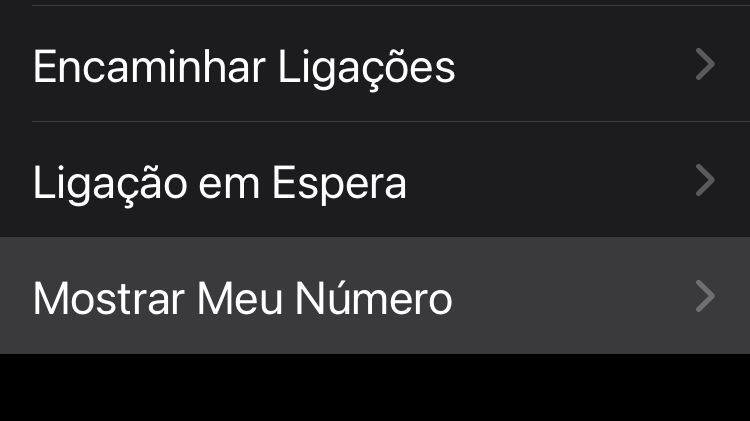










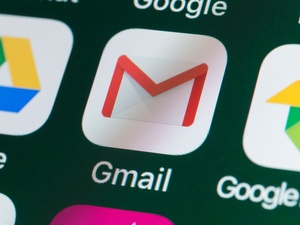



Seja o primeiro a comentar
Essa área é exclusiva para você, assinante, ler e comentar.
O autor da mensagem, e não o UOL, é o responsável pelo comentário. Reserve um tempo para ler as Regras de Uso para comentários.